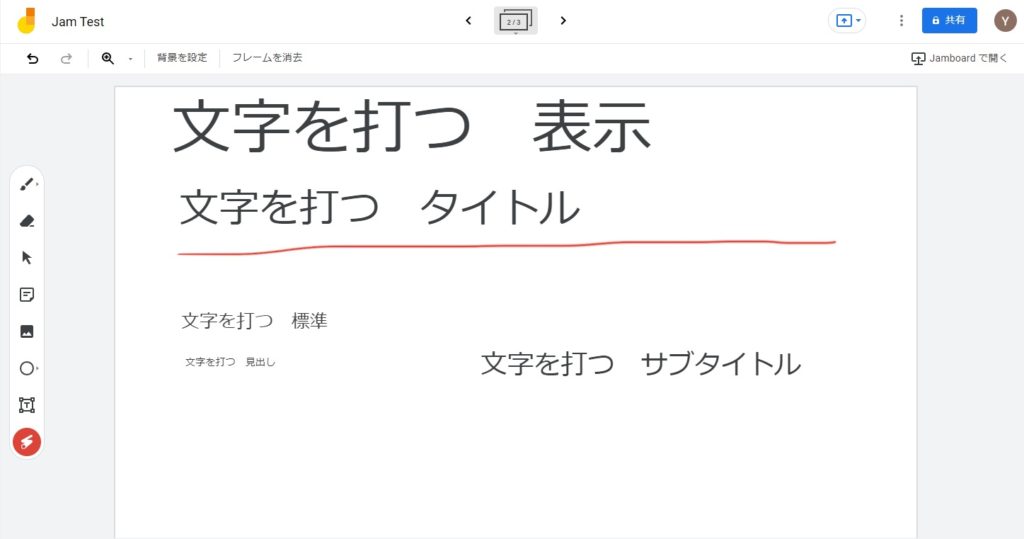リクエストにお答えしまして(*^○^*)<Google Jamboardの基礎基本ですよー
あらためて簡単なところを確認かくにん!
さっそくJamをつかっていきましょう
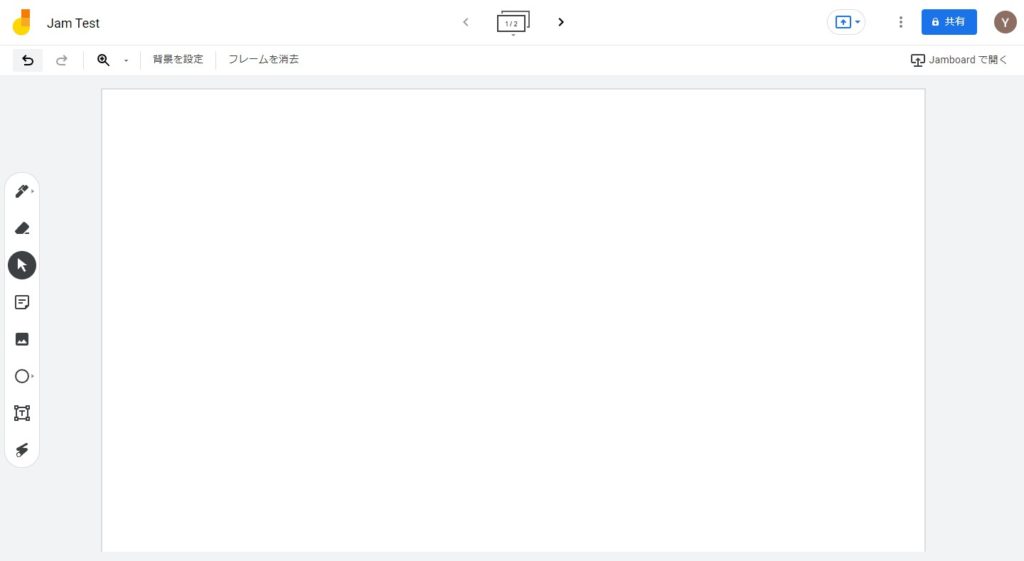
例えば、「ペン」で書き込みができます タブレットなどで手書きするのに便利です
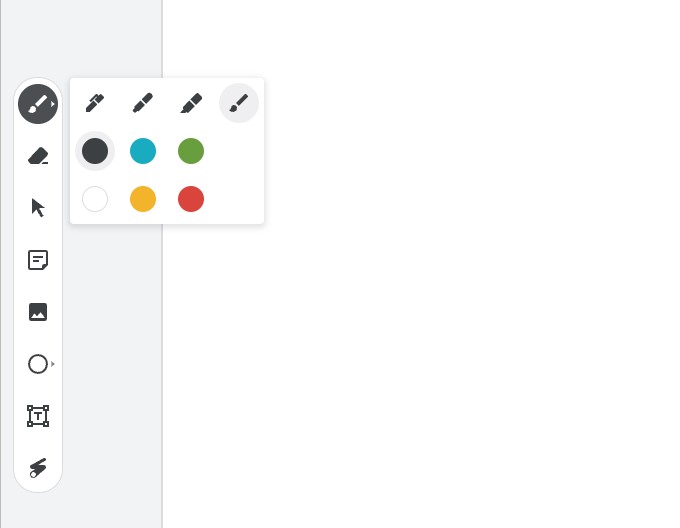
それぞれ「ペン」「マーカー」「蛍光ペン」「ブラシ」のタッチの違いはこんな感じ
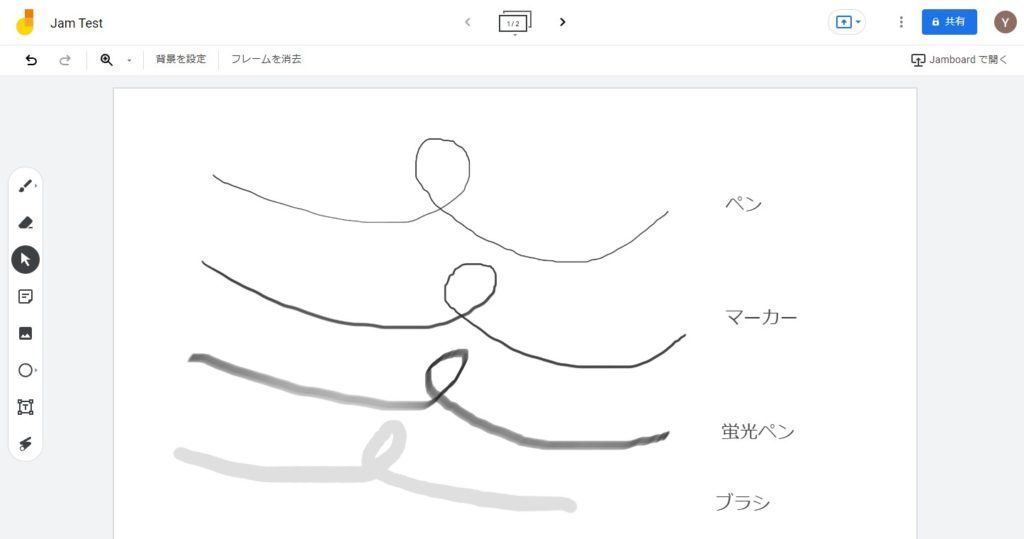
なお、左側ツールバーの「消去」が選択された状態だと、書かれた線を消すことができます
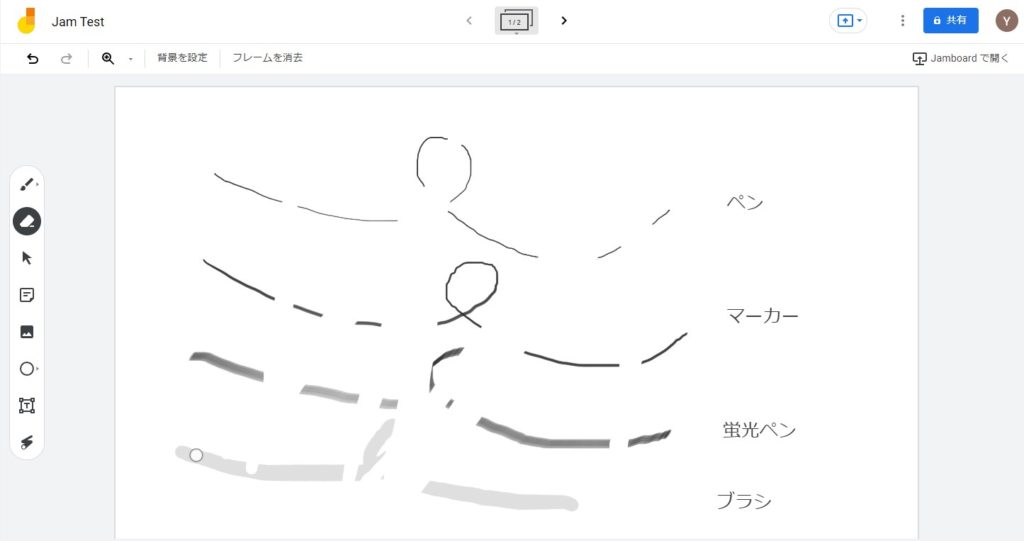
「ふせんを貼る」で、6色のふせんを貼ることができます 文字を打って「保存」でJamに貼られます
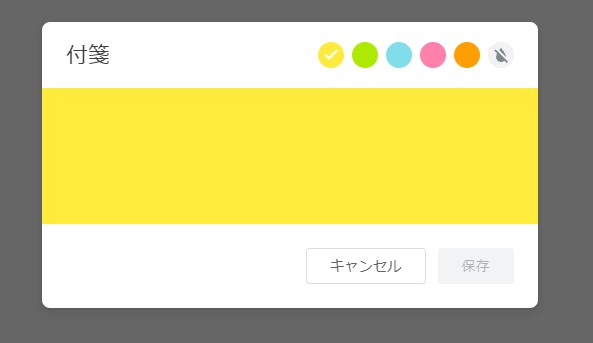
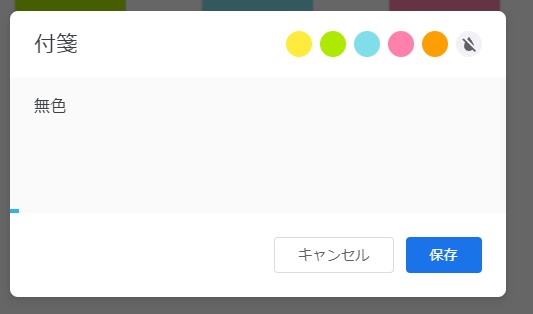
置いたふせんはクリックすることで選択、移動することができます
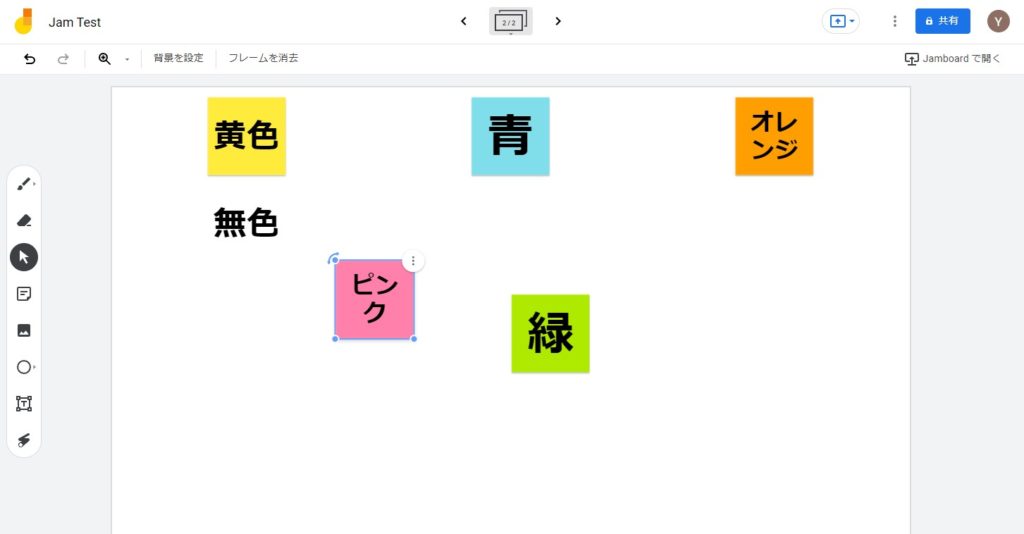
その時出てくる「縦三点リーダ」マークから、文字列の編集やふせんのコピー・削除が可能です
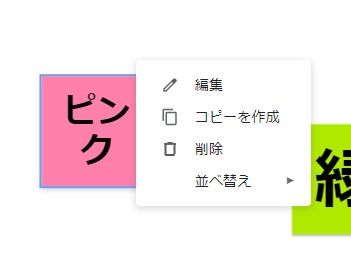
なお、ふせんの残り文字数は、ふせん下部に出てくる「青いバー」でわかります
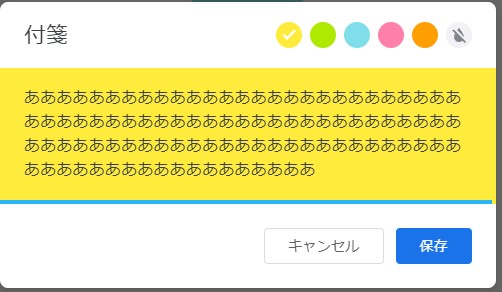
ふせんは選択された状態で大きさを変えることができます(現時点では「正方形」のままです、長方形などの形には出来ません)
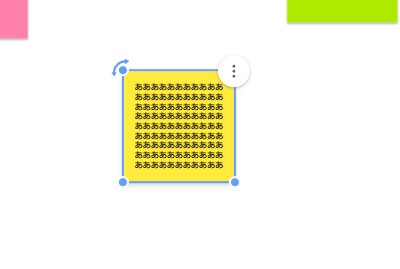
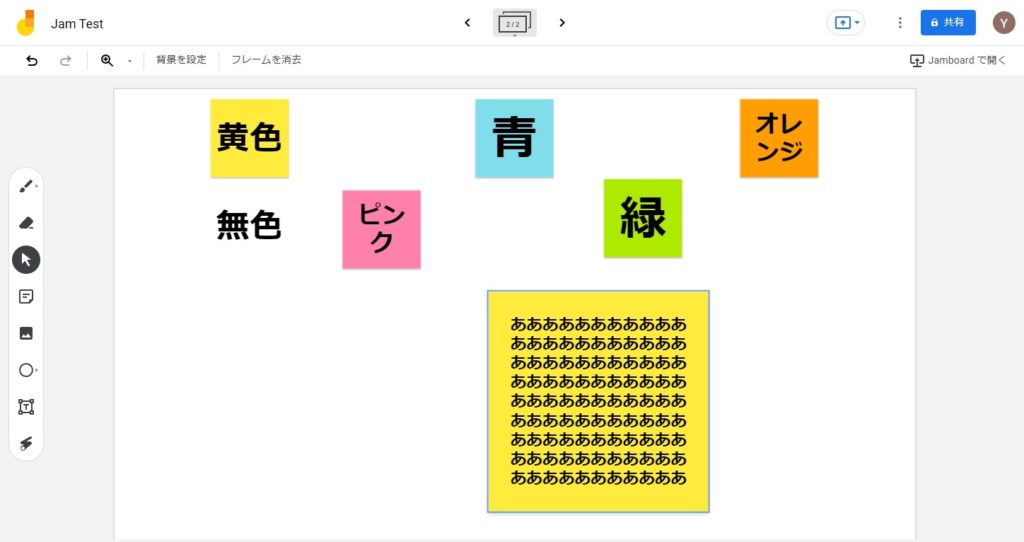
丸や四角など基本的な図形は「図形」から作成します
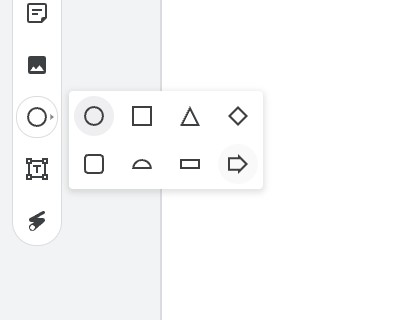
文字はテキストボックスを使っても打つことができます 左側ツールバーから「テキストボックス」を選択
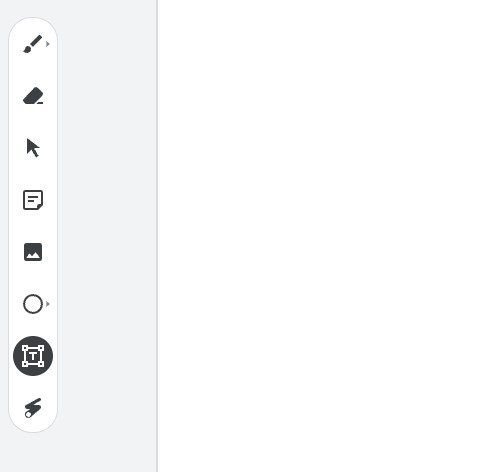
Jamの任意の場所をクリックすれば、入力エリアが現れます
文字の大きさは上部ツールバーで変更できます
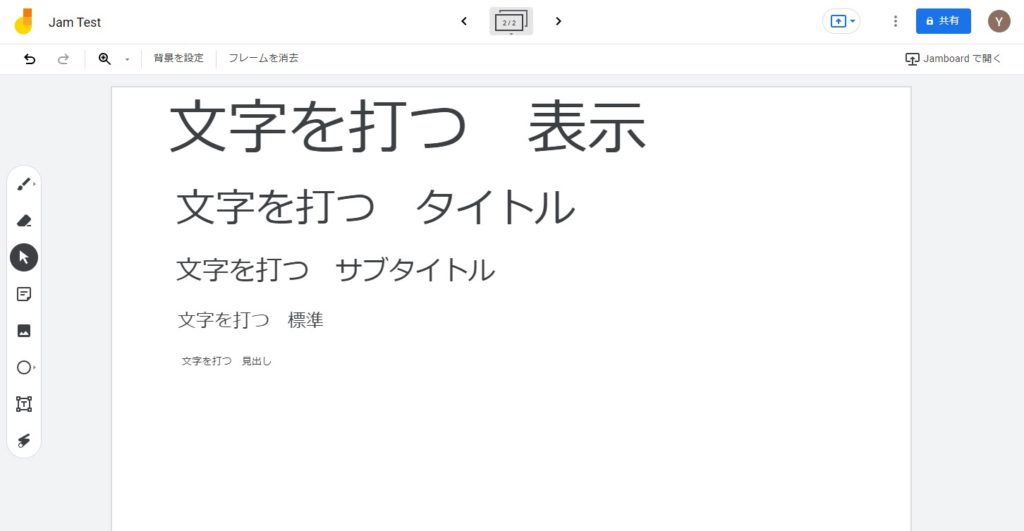
また、「レーザー」を選択すると、レーザーポインターを使用できます
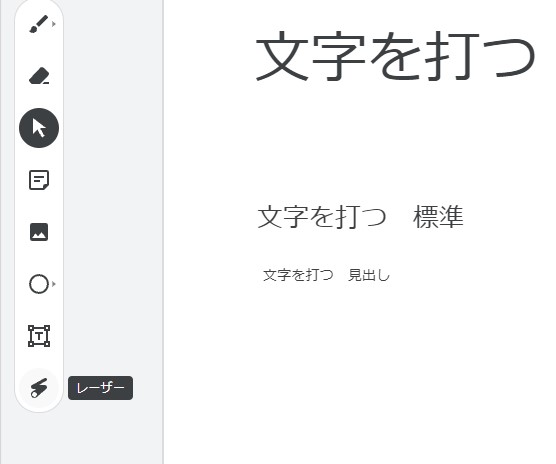
「ペン」とは違い、すぐ消えるラインで注目を引くことができます